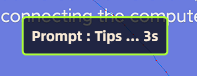Использование клавиши макроса
Описание урока: Все задержки или координаты ниже являются примерами. Прямое копирование недоступно. Его необходимо изменить на координаты, соответствующие разрешению мобильного телефона, чтобы он вступил в силу!
Справочное видеоруководство: видео
1. Щелкните (щелкните)
1.1. Описание: С помощью одной кнопки можно реализовать N рабочих команд.
1.1.1. Пример многоцелевого использования в один клик:
Нажмите 288 646 //Другие операции 1 Нажмите 879 626 //Другие операции 2 Нажмите 241 1279 //Выйти Нажмите 866 1265 //Получить Задержка 200 //Персонаж двигается и трясется, дождитесь окончания тряски Aimreset //Необходимо для игр со стрельбой. Добавьте, чтобы избежать посадки и высадки из машины или других операций, которые приводят к сбою мыши. DirectionReset 200 //Необходимо добавить стрелялки, чтобы избежать включения и выключения или других операций, WASD не работает
1.1.2. Вместо обычного примера щелчка
Нажмите 288 646 //Вместо стрельбы или других операций удобно совмещать работу одной клавиши ХХ.
1.1.3. Пример мультиоперации в один клик:
Нажмите 288 646 //Имитация ручного управления, сначала откройте XX Задержка 50 // Анимация интерфейса или движение персонажа, а затем встряхните, дождитесь окончания, увеличьте или уменьшите задержку в соответствии с реальной ситуацией Нажмите 879 626 //Открыть XX Задержка 50 // Анимация интерфейса Или встряхните персонажа после действия, дождитесь окончания, увеличьте или уменьшите задержку в соответствии с реальной ситуацией Нажмите 241 1279 // Затем нажмите, где Задержка 50 //Анимация интерфейса или персонаж движется после встряхивания, дождитесь окончания, увеличьте или уменьшите задержку в соответствии с реальной ситуацией
2. Задержка (задержка)
2.1. Описание: Решена проблема рассинхронизации макрокоманд, вызванная анимацией встряхивания вперед и назад, чрезмерной анимацией переключения интерфейса или другими трудоемкими операциями в игре.
2.1.1. Пример
Нажми 288 646 //Открой рюкзак Dealy 200 //Ждем анимации открытия рюкзака Нажмите 241 1279 // Будет действовать только после того, как вы выполните что-то еще
3. Петля
3.1. Описание: После однократного нажатия на кнопку количество выполнений относительно невелико. Не рекомендуется использовать его в играх, требующих своевременной работы. Его нельзя остановить после использования. Он должен выполняться все время, прежде чем он остановится, или настройка кнопки включена для остановки. .
3.1.1. Пример:
Нажмите 288 646 // Нажмите XX Сделка 200 //Интервал 200 мс Loop 10000 //Остановится после 10000 циклов
4. Длительное нажатие
4.1. Описание: Имитация эффекта длительного нажатия в ручном режиме, эта команда является операцией по времени. Отпускание кнопки не приведет к немедленной остановке, она остановится только после завершения отсчета времени.
4.1.1. Пример:
LongPress 288 646 2000 //Нажмите и удерживайте координату xx в течение 2000 миллисекунд
5. Слайд
5.1. Описание: Имитация команды скольжения пальца, скольжения из точки 1 в точку 2.
5.1.1. Увеличить пример:
PressDown 304 964 //Нажмите и удерживайте положение Slide 304 964 602 1721 20 20 //Начать скольжение, обратите внимание, что первая координата и нажатая координата находятся в одном и том же положении
5.1.2. Минимизированный пример:
PressDown 602 1721 //Нажмите и удерживайте положение Slide 304 964 602 1721 20 20 //Начать скольжение, обратите внимание, что вторая координата и нажатая координата находятся в одной позиции
5.1.3. Замена увеличительного зеркала одним нажатием кнопки:
Нажмите 602 1721 //Открыть рюкзак Dealy 200 // Подождите, пока рюкзак откроется Slide 304 964 602 1721 10 10 //Поменять местами увеличение пистолета 1 и увеличение пистолета 2 Dealy 200 // Дождитесь завершения обмена Нажмите 602 1721 //Закрыть рюкзак
6. Нажмите и удерживайте (PressDown)
6.1. Описание: действие такое же, как и у обычных клавиш, и их можно использовать в комбинации для выполнения различных операций.
6.1.1. Пример: см. выше 5.1.1. Увеличьте пример и 5.1.2. Пример уменьшения
7. Ключ (Ключ)
7.1. Описание: Вы можете использовать заданные клавиши для выполнения сложных операций, таких как навыки комбинирования одной клавиши в MOBA.
7.1.1. Пример одноклавишной вспышки EQR:
Клавиша E//E навык Dealy 200 // Подождите, пока закончатся передние и задние встряхивания Клавиша Q // Q навык Dealy 200 // Дождитесь окончания встряхивания спереди и сзади Клавиша R//R умение Dealy 200 // Подождите, пока закончатся передние и задние встряхивания Клавиша D//Вспышка
7.1.2. Пример пользовательской левой кнопки мыши:
Клавиша P // Установить обычную кнопку P на огонь HostLeftMouse //Пользовательская левая кнопка мыши вступит в силу автоматически после того, как мышь будет скрыта или же Нажмите 500 1100 //Координата положения огня HostLeftMouse //Пользовательская левая кнопка мыши вступит в силу автоматически после того, как мышь будет скрыта
8. Сброс цели
8.1. Описание. Некоторые операции приводят к сбою или сбою скользящего поля зрения мыши. После того, как эта операция сбрасывает центр выравнивания, проблема временного сбоя и сбоя мыши может быть решена.
8.1.1. Примеры
Другие операции... Dealy 200 // Подождите, пока другие операции не встряхнутся Aimreset //Выполнить сброс
9. Сброс направления
9.1. Описание: Некоторые операции могут привести к сбою или сбою WASD. Эта операция может решить проблему кратковременного отказа WASD. После сбоя WASD рекомендуется отпустить повторное нажатие, что может решить проблему сбоя зрения WASD и мыши одновременно.
9.1.1. Пример:
Другие операции... Dealy 200 // Подождите, пока другие операции не встряхнутся Aimreset //Выполнить сброс DirectionReset 200 //Отпустите WASD и подождите 200 миллисекунд, чтобы выйти из машины перед сбросом
10. Ходьба и бег по клавиатуре (DirectionRun)
10.1. Описание: Настройте WASD для быстрого запуска с помощью пользовательских кнопок макроса.
10.1.1. Пример: Рекомендуется генерировать его автоматически через настройки WASD. Из-за необходимости настроить размер WASD для достижения.
11. Ходьба по клавиатуре (DirectionWalk)
11.1. Описание: Установите WASD, чтобы установить статический шаг с помощью пользовательских кнопок макроса.
11.1.1. Пример: Рекомендуется генерировать его автоматически через настройки WASD. Из-за необходимости настроить размер WASD для достижения.
12. Нажмите кнопку клавиатуры (PressKeyboard)
12.1. Описание: Разделить логику выполнения команды макроса, при нажатии кнопки макроса на клавиатуре выполняются последующие операции.
12.1.1. Пример:
PressKeyboard //Нажмите и удерживайте TAB Нажмите 575 1048 //Нажмите на позицию рюкзака ExitShotMode //Показать мышь ReleaseKeyboard // ВКЛАДКА Release Нажмите 575 1048 //Закрыть рюкзак EnterShotMode//Скрыть мышь
13. Отпустить клавиши клавиатуры (ReleaseKeyboard)
13.1. Описание: Разделить логику выполнения макрокоманд. При отпускании кнопки макроса на клавиатуре выполняются последующие операции.
13.1.1. Пример: Как и выше, эта операция может реализовать операцию вызова мыши, аналогичную терминальной игре.
14. Переключатель режимов съемки (ShotModeSwitch)
14.1. Объяснение: Смысл переключателя в том, что если его нажать, то он включится, а если нажать один раз, то он выключится, что аналогично смыслу переключателя в жизни.
14.1.1. Пример:
Нажмите 100 1000 //Нажмите на положение переключателя карты ShotModeSwitch // Показать или скрыть мышь
15. Войдите в режим выстрела (EnterShotMode)
15.1. Описание: Скрыть указатель мыши и войти в режим управления углом обзора
15.1.1. Пример:
PressKeyboard // Удерживая ALT ExitShotMode//Показать мышь ReleaseKeyboard //Отпустить ALT EnterShotMode//Скрыть мышь
16. Выйти из режима выстрела (ExitShotMode)
16.1. Описание: Отображение мыши, выход из режима управления углом обзора
16.1.1. Пример: то же, что и выше
17. Левый переключатель мыши
17.1. Описание: Левая кнопка мыши пользовательского типа переключателя может быть настроена, а левая кнопка мыши может быть настроена на любую операцию, и необходимо настроить пользовательскую кнопку мыши (дважды щелкните левой кнопкой мыши, чтобы установить)
17.1.1. Пример:
18. Введите управление левой кнопкой мыши (EnterLeftMouseControl) (требуется последняя версия TCG, версия выше 2310255)
18.1. Описание: То же самое для разделения
18.1.1. Пример:
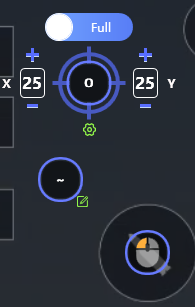
PressKeyboard //Нажмите и удерживайте ~ ExitShotMode // Отображение мыши ExitLeftMouseControl //Настройка левой кнопки мыши недействительна ReleaseKeyboard //Выпуск ~ EnterShotMode//Скрыть мышь EnterLeftMouseControl //Настройте левую кнопку мыши, чтобы она вступила в силу
19. Выход из управления левой кнопкой мыши (ExitLeftMouseControl) (требуется последняя версия TCG, версия выше 2310255)
19.1. Описание: То же самое для раскола
19.1.1. Пример: то же, что и выше
20. HostLeftMouse (требуется последняя версия TCG, версия выше 2310255)
20.1. Описание: Упрощены операции переключения левой кнопки мыши, входа в режим управления левой кнопкой мыши и выхода из режима управления левой кнопкой мыши. Требуется, чтобы кнопка сетки была настроена.
20.1.1. Пример:
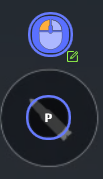
Клавиша P // Огонь HostLeftMouse //Пользовательский макрос левой кнопки мыши вступит в силу после того, как мышь будет скрыта.
21. AimAutoAdjust (требуется последняя версия TCG, выше версии 2310255)
21.1. Описание: Чтобы выполнить операцию нажатия Q, если вы играете только один Q, вы можете использовать эту команду
21.1.1. Пример:
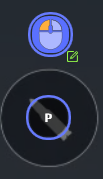
Клавиша P // Огонь AimAutoAdjust 0 1 30 // 0=левый и правый остаются без изменений, 1=нисходящая амплитуда 30=нисходящая частота HostLeftMouse //Пользовательский макрос левой кнопки мыши вступит в силу после того, как мышь будет скрыта.
22. Получить AimDynamicAdjustParm (GetAimDynamicAdjustParm) (требуется последняя версия TCG, выше 2310255)
22.1. Описание: Если вы играете в разные типы Q, вам нужно использовать эту команду для реализации параметров настройки режима переключения, и вам нужно установить их вместе с «Настройкой динамических параметров центра выравнивания».
22.1.1. Пример:
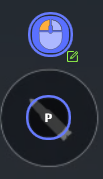
Клавиша P // Огонь GetAimDynamicAdjustParm //Используется только для получения параметров, установленных другими ключами HostLeftMouse //Настроенный макрос левой кнопки мыши вступит в силу после того, как мышь будет скрыта.
, с последующим
23. Установите AimDynamicAdjustParm (SetAimDynamicAdjustParm) (требуется последняя версия TCG, версия выше 2310255)
23.1. Описание: Установите параметры, которые не понимают тип давления Q, и подстройте его.
23.1.1. Пример: следующим образом↓
23.1.2. 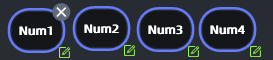 , вы можете настроить различные параметры переключения в соответствии с вашими потребностями... переключаться, нажимая разные клавиши.
, вы можете настроить различные параметры переключения в соответствии с вашими потребностями... переключаться, нажимая разные клавиши.
Число1=
SetAimDynamicAdjustParm 0 1 15 //AK
Число2=
SetAimDynamicAdjustParm 0 1 30 //M4
Число3=
SetAimDynamicAdjustParm 0 1 23 //M4 6 倍
Число4=
SetAimDynamicAdjustParm 0 1 10 //2x AK
24. Простой FI (SimpleFI) (требуется последняя версия TCG, версия выше 2310255)
24.1. Простой интерфейс поиска изображений:
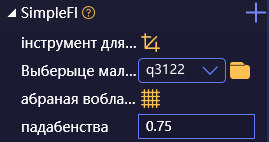
24.2. Сначала выберите элемент, который вы ищете, например:
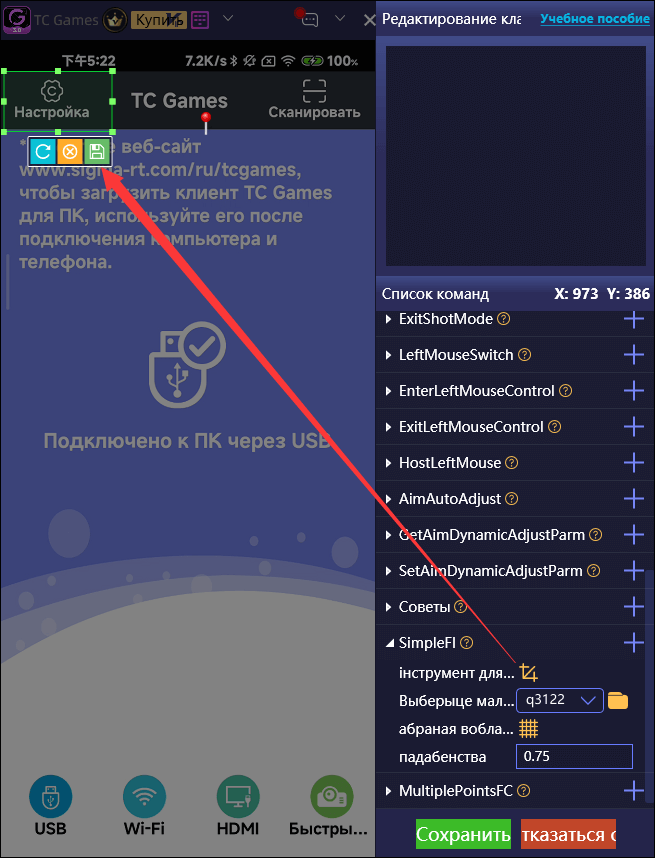
24.3. После сохранения 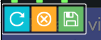 имя: shezhi
имя: shezhi
24.4. Затем выберите изображение справа, и оно будет добавлено автоматически:
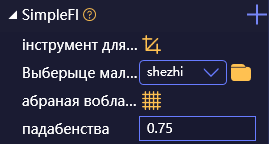
24.5. Для того, чтобы найти карту более эффективно, увеличьте площадь в это время:
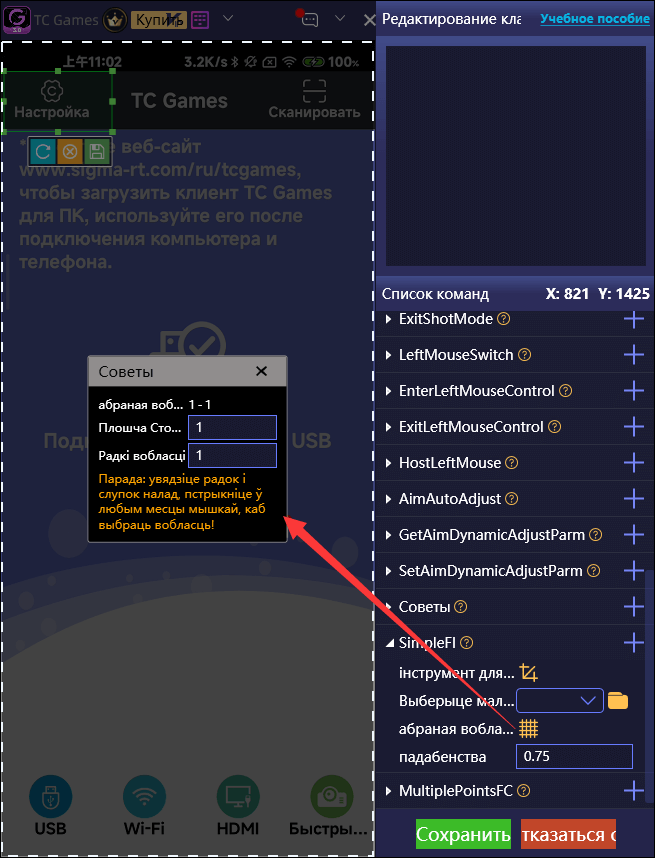
24.6. Введите 4 * 4: затем щелкните заданную область
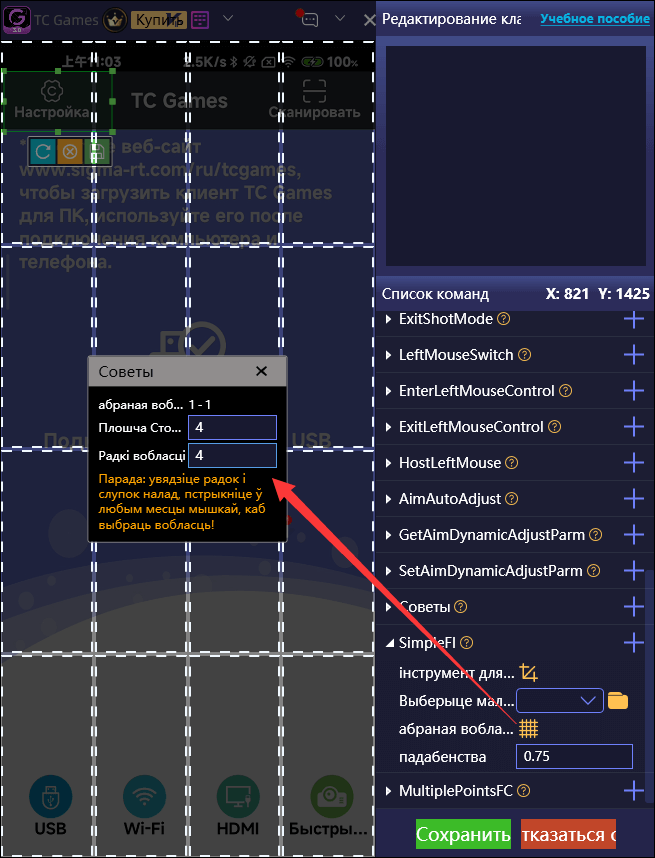
24.7. Наконец, нажмите «+», чтобы добавить его в поле редактирования для создания:

24.8. Объяснять:
Простой поиск шежи 0,75 4*4 1-1 Если Простой поиск=шежи=true // Что делать после нахождения Click Simple search=shezhi // Координаты позиции поиска Эндиф Если Простой поиск=шежи=ложь // Ничего не найдено Эндиф
или же
Простой поиск шежи 0,75 4*4 1-1 Если Простой поиск=шежи=true // Что делать после нахождения Click Simple search=шежи // Координаты позиции поиска Еще // Нечего делать Эндиф
Если вы его найдете, вы можете добавить все, чем хотите управлять, например, макросы кликов или другие макросы, здесь мы добавляем клики, и после того, как вы их найдете, вы можете нажать, чтобы открыть настройки. Если он не найден, он ничего не сделает, например: если дверь не найдена, выполните поиск и закройте дверь. Он может реализовать операцию открытия и закрытия двери одним ключом.
24.9. Сценарии применения: точный поиск и метание мин, поиск лекарств и прием лекарств, одноклавишное режущее зеркало, одноклавишное комбо, более продвинутое многоцелевое одноклавишное и т. д.
25. Multiple PointsFC (MultiplePointsFC) (требуется последняя версия TCG, версия выше 2310255)
25.1.
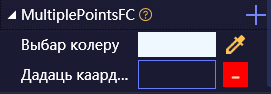
25.2. Откройте инструмент выбора цвета:

25.3. Щелкните левой кнопкой мыши, чтобы получить цвет:

25.4. В это время цвет и координаты будут добавлены одновременно:
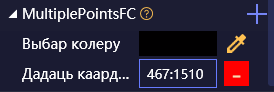
25.5. Если вам нужно несколько точек, нажмите левую кнопку мыши, чтобы добавить, и правую кнопку мыши, чтобы отменить
25.6. Пример:
Многоточечный поиск цвета 255:65:196:162 457:1424+491:1446+426:1446 Если многоточечный поиск цвета=255:65:196:162=true // Если вы найдете этот цвет, нажмите на эту позицию и нажмите многоточечный Find color=255:65:196:162 Эндиф Если многоточечный поиск цвета=255:65:196:162=false // Если этот цвет не найден, можно добавить другие операции Эндиф
или же
Многоточечный поиск цвета 255:65:196:162 457:1424+491:1446+426:1446 Если многоточечный поиск цвета=255:65:196:162=true // Если вы найдете этот цвет, нажмите на эту позицию и нажмите многоточечный Find color=255:65:196:162 Еще // Если этот цвет не найден, можно добавить другие операции Эндиф
26. Макросы, эксклюзивные для стрелялок
26.1. Разрезать лекарство в один клик, как менять предметы
26.1.1. Примеры наркотиков:
Смарт Кнопка Напиток Умная кнопка Развернуть
Примечание: Напитки можно заменить на «Облегчение боли», «Эпинефрин», «Аптечка», «Бинт» и «Аптечка».
26.1.2. Пример моего пакета:
Умная кнопочная граната Умная кнопка Развернуть
Примечание: гранаты можно заменить на «дымовые шашки», «коктейли Молотова», «светошумовые бомбы», «бинты» и «кастрюли».
26.2. Лупа с одним ключом
найди образ найти истину delay 250 //Подождите, пока завершится возврат и возврат the findimage 6x mirror false // Найдите 6-кратное зеркало в существующих параметрах множителя (если вам нужно заменить множитель, непосредственно замените «6-кратное зеркало» на: 2-кратное зеркало, 3-кратное зеркало Двойное зеркало, 4-кратное зеркало, 6-кратное зеркало, 8-кратное зеркало, красная точка, голограмма) delay 50 //Подождите, пока завершится возврат и возврат выход FindImage true //Если не найдено, выключаем двойное зеркало
27. Совет
27.1. Если вы хотите знать, вступили ли в силу некоторые макросы после использования, вы можете добавить эту команду в качестве напоминания
27.2. Пример:
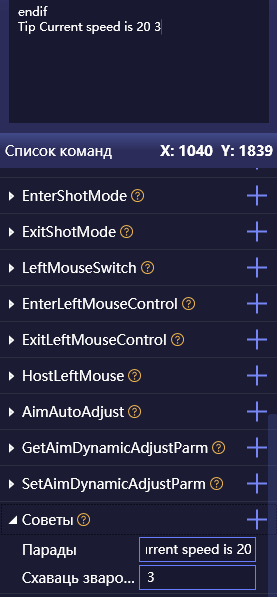
27.3. Результаты после использования: